“您好,我的笔记本电脑出现问题,它在整个启动过程中都没有问题,一开始看起来不错,但随后崩溃,并显示蓝屏显示Unmountable Boot Volume,如果有人可以帮助我解决此问题,问题?”
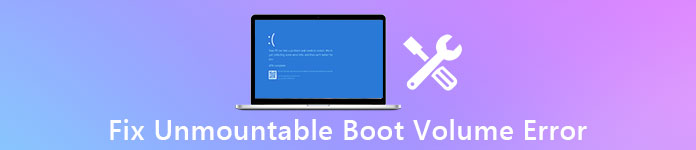
遇到此问题时,请不要惊慌。
我们将向您展示为什么停止代码无法安装的启动卷发生以及在本教程中没有数据丢失的有效方法来修复它。
- 部分1:什么是无法安装的启动卷?
- 部分2:Windows 10 / 7 / XP / 8上无法安装的启动卷的原因
- 第3部分:如何修复“ Unmountable_Boot_Volume”错误
- 部分4:如何在Unmountable_Boot_Volume错误后恢复数据
部分1:什么是Unmountable Boot Volume?
人们可能会在Windows 10 / 8 / 7 / XP上看到Windows Unmountable Boot Volume蓝屏,因为您的SSD或HDD存在某种问题。 为了保护计算机免受任何进一步的损坏,它将被关闭。
不要错过这里检查 计算机上的绿色屏幕.
换句话说,在修复之前,您的PC将无法访问。
部分2:Windows 10 / 7 / XP / 8上无法安装的启动卷的原因
虽然病毒和恶意程序可能导致无法安装的启动卷Windows 10 / 8 / 7 / XP,但错误更可能是由于日常使用而没有进行适当的维护,例如:
1。 Windows文件系统已损坏,无法装入。
2。 启动卷已损坏或损坏。
3。 硬盘或SSD出现故障。
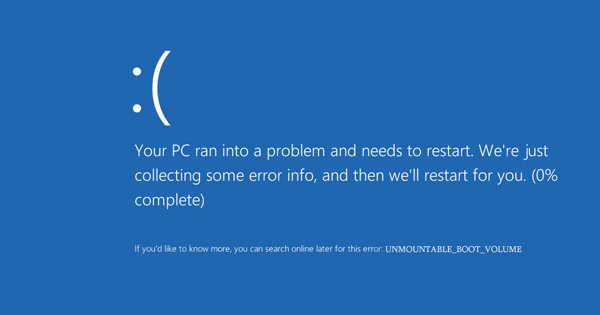
部分3:如何修复“ Unmountable_Boot_Volume”错误
在本部分中,您可以了解有关如何修复Windows无法安装的启动卷错误的多个100%工作解决方案。
解决方案1:通过chkdsk修复无法安装的启动卷Windows 7
:将Windows 7 DVD或可启动USB插入计算机,然后从修复盘重新启动。 选择一种适当的语言,转到“修复计算机”。
:按照屏幕上的说明进行操作,直到到达“系统恢复选项”窗口。 单击“命令提示符”,然后输入“ chkdsk / r [启动驱动器]”,然后按“ Enter”键开始检查和修复可卸载的启动卷Windows 7。
按照屏幕上的说明进行操作,直到到达“系统恢复选项”窗口。 单击“命令提示符”,然后输入“ chkdsk / r [启动驱动器]”,然后按“ Enter”键开始检查和修复可卸载的启动卷Windows 7。

解决方案2:使用自动修复修复无法安装的启动卷Windows 10
:要使用自动修复修复无法安装的启动卷Windows 10,您还需要将Windows 10 DVD插入PC并重新启动它。
:转到“修复计算机”>“疑难解答”>“启动修复”,然后选择“ Windows 10”。
:故障排除过程将立即开始。 等待它完成并重新启动PC,错误应该消失。
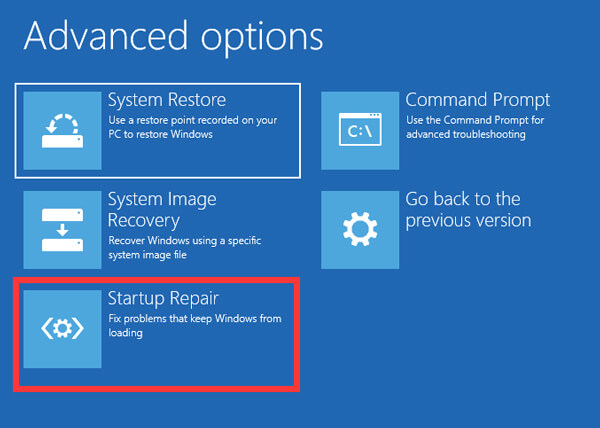
解决方案3:通过修复主引导记录修复无法安装的引导卷
:为了获得由于主引导记录故障导致的Windows 10无法安装的启动卷,将Windows 10 DVD放入PC,关闭并将其关闭。
:跟随助手,直到看到“高级选项”屏幕,然后选择“命令提示符”。
:键入“ bootrec / fixboot”,您可以单击“ Enter”键开始修复主引导记录。 这样就不会再次出现蓝屏错误。
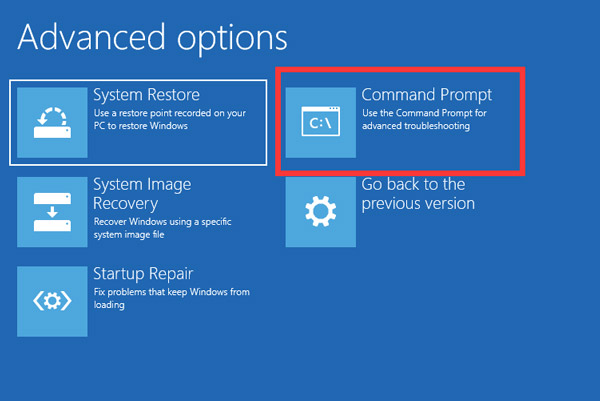
解决方案4:通过Windows维护修复无法安装的启动卷
:当弹出停止代码无法安装的启动卷错误时,关闭PC并卸载硬盘驱动器。
:将硬盘驱动器作为另一个硬盘安装在另一台PC上。 转到“控制面板”>“系统和安全性”>“安全性和维护”,然后展开“维护”。
:找到“驱动器状态”区域,如果硬盘驱动器上有问题,它将显示出来,您可以对其进行修复。
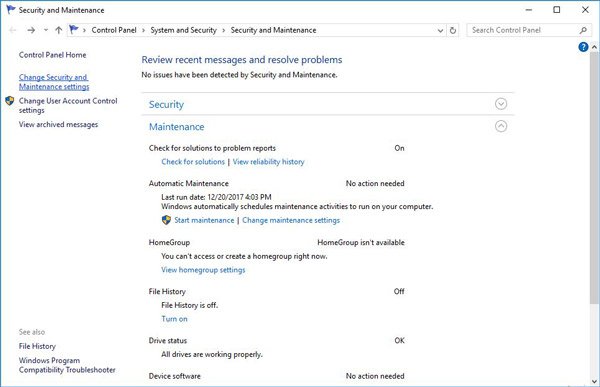
解决方案5:通过重新安装Windows修复无法安装的启动卷
:如果您尝试了上述解决方案并且仍然存在无法安装的启动卷错误,则必须重新安装操作系统(操作系统未找到?)。 将Windows 10 DVD放入计算机。
:重新启动PC,然后弹出Windows安装程序屏幕,单击“立即安装”。 然后完成其余步骤,在PC上重新安装Windows。

部分4:Unmountable_Boot_Volume错误后如何恢复数据
无论您自己或技术团队如何修复Unmountable_Boot_Volume错误,您都可能需要专业工具来恢复硬盘中的数据。 从这一点来说,我们推荐Apeaksoft 数据恢复工具。 其主要功能包括:
1。 易于使用,只需单击即可从硬盘驱动器中取回文件。
2。 在各种情况下恢复文件,包括发生Unmountable_Boot_Volume错误后。
3。 支持各种数据类型和格式,例如所有照片,视频,音乐,文档,电子邮件格式等。
4。 无损恢复并以原始条件,格式和质量检索数据。
5。 预览所有可读内容以有选择地进行数据恢
6。 更快,更安全,更轻便。
7。 此外,Windows 10 / 8.1 / 8 / Vista / XP和文件系统(如NTFS,FAT16,FAT32,exFAT,EXT等)都可以使用Data Recovery。
总之,这是在发生无法安装的启动卷错误时恢复数据的最佳方法。
如何在无法安装的启动卷错误后恢复数据
:扫描整个硬盘驱动器以查找数据
将发生无法安装的启动卷错误的硬盘驱动器作为外部硬盘驱动器连接到可访问的计算机。 在计算机上安装Data Recovery并启动它。
转到“数据类型”区域,然后选择要恢复的数据类型。 然后移至“位置”部分并选择您的硬盘驱动器。 单击“扫描”按钮以使数据恢复工作。

:数据恢复前预览
扫描完成后,将弹出结果窗口并显示按类型排序的所有可覆盖数据。 例如,从左侧转到“图像”选项卡,可以在详细信息窗格中查看图片。
“过滤器”功能可以快速找到某个文件。 另外,“深度扫描”功能可以恢复更多数据。

:只需单击一下即可从硬盘驱动器中恢复数据
要从发生无法安装的启动卷错误的硬盘驱动器中恢复数据,请选择所有需要的数据,然后单击“恢复”按钮。 选择另一个目标并触发数据恢复过程。

结论
在本教程中,我们讨论了如何在Windows 10 / 8 / 8.1 / 7 / XP上修复无法安装的启动卷错误。 如您所见,您可以自行修复计算机并消除此蓝屏错误。 在发生无法安装的启动卷错误后,Apeaksoft Data Recovery能够从硬盘驱动器恢复数据。
如果您对此错误有更多疑问,请在下面留言。



 iPhone数据恢复
iPhone数据恢复 iOS系统恢复
iOS系统恢复 iOS数据备份和还原
iOS数据备份和还原 iOS录屏大师
iOS录屏大师 MobieTrans
MobieTrans iPhone转移
iPhone转移 iPhone橡皮擦
iPhone橡皮擦 WhatsApp转移
WhatsApp转移 iOS解锁
iOS解锁 免费HEIC转换器
免费HEIC转换器 iPhone 位置转换器
iPhone 位置转换器 Android数据恢复
Android数据恢复 损坏Android数据提取
损坏Android数据提取 Android数据备份和还原
Android数据备份和还原 手机转移
手机转移 数据恢复工具
数据恢复工具 蓝光播放器
蓝光播放器 Mac清洁卫士
Mac清洁卫士 DVD刻录
DVD刻录 PDF 转换
PDF 转换 Windows密码重置
Windows密码重置 手机镜
手机镜 视频转换器旗舰版
视频转换器旗舰版 视频编辑
视频编辑 屏幕录影大师
屏幕录影大师 PPT到视频转换器
PPT到视频转换器 幻灯片制作
幻灯片制作 免费视频转换器
免费视频转换器 免费屏幕录像机
免费屏幕录像机 免费HEIC转换器
免费HEIC转换器 免费视频压缩器
免费视频压缩器 免费的PDF压缩器
免费的PDF压缩器 免费音频转换器
免费音频转换器 免费录音机
免费录音机 免费视频木工
免费视频木工 免费图像压缩器
免费图像压缩器 免费背景橡皮擦
免费背景橡皮擦 免费图像升频器
免费图像升频器 免费水印去除剂
免费水印去除剂 iPhone屏幕锁
iPhone屏幕锁 拼图魔方
拼图魔方





